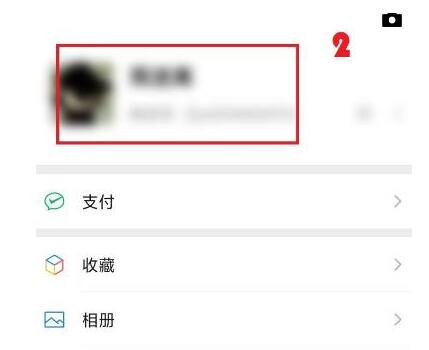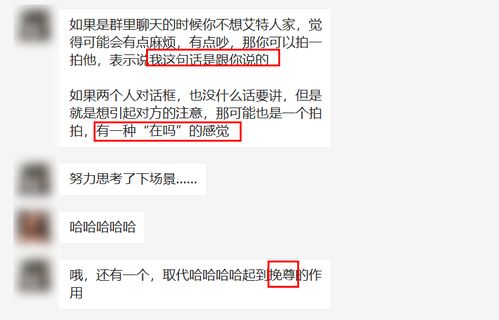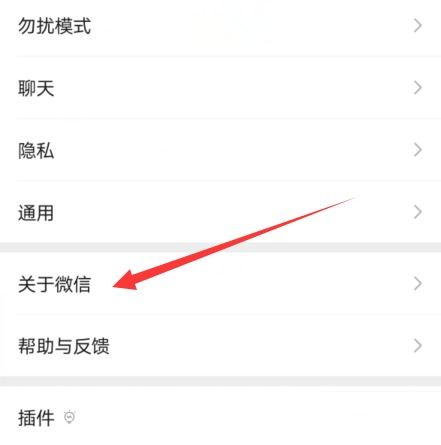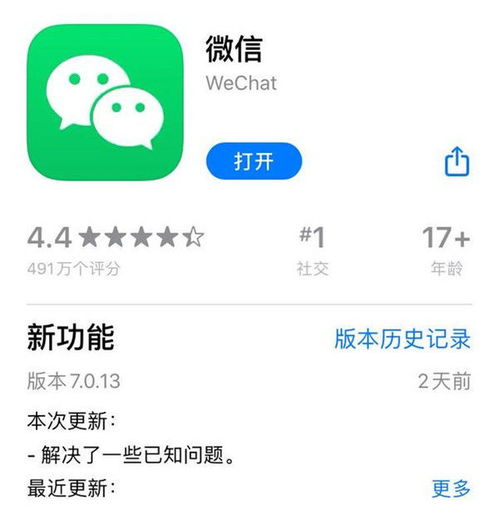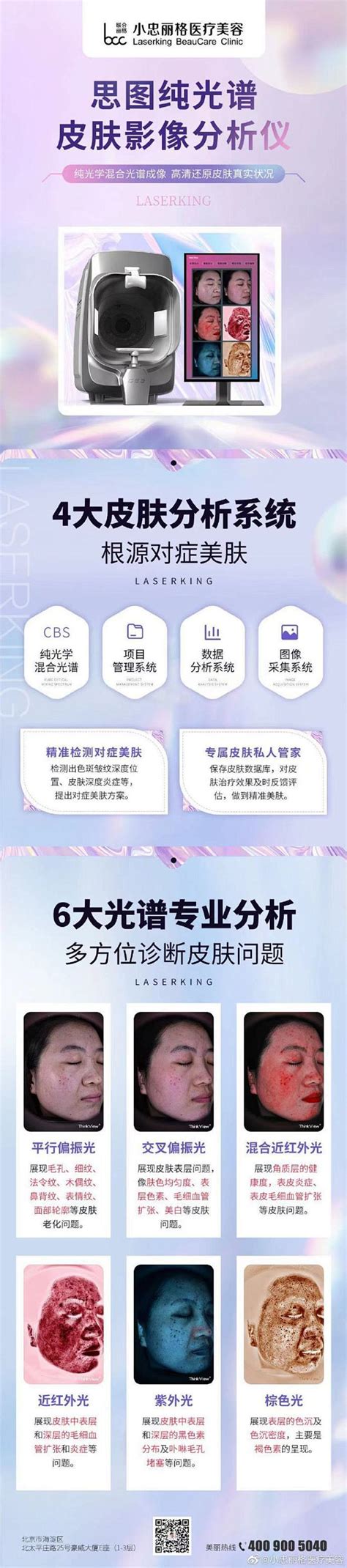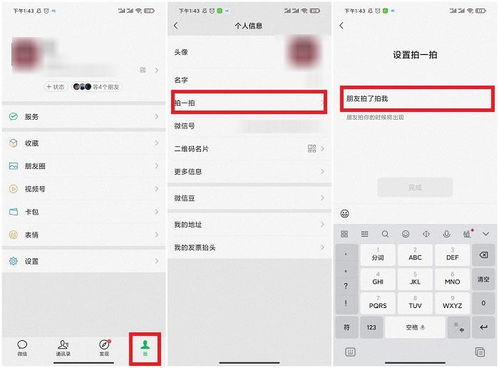微信拍一拍功能使用指南
微信拍一拍怎么用

微信作为当下最流行的社交软件之一,其不断更新迭代的功能为用户带来了更多互动和乐趣。其中,“拍一拍”功能便是微信近年来新增的一项颇受欢迎的特性。它不仅增加了聊天的趣味性,还通过简单的操作方式,实现了用户之间的趣味互动。接下来,我们将详细介绍微信拍一拍的用法,帮助那些对这项功能感兴趣的用户快速上手。
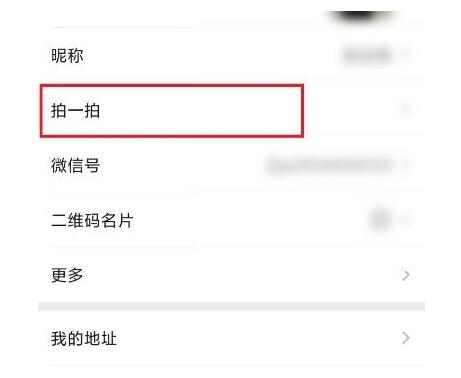
一、拍一拍的基本操作
1. 手机端微信拍一拍

首先,打开你手机上的微信应用。在聊天窗口中,无论是与好友一对一聊天,还是在群聊中,你都可以使用拍一拍功能。
拍一拍别人:在聊天窗口中,用手指轻轻点两下对方的头像,这时对方的头像会出现短暂的抖动效果,同时在聊天窗口中也会显示“你拍了拍XXX”的文字提示。这个操作可以让对方感受到你的互动,增加聊天的趣味性。
拍一拍自己:同样的,如果你想拍一拍自己,只需在聊天窗口中,用手指点两下自己的头像。这时,你的头像也会有抖动效果,并在聊天窗口中显示“你拍了拍自己”的文字提示。这种操作方式适用于表达一种自嘲或自我调侃的情绪。
2. 电脑端微信拍一拍
对于习惯使用电脑端微信的用户来说,拍一拍功能同样简单易用。
拍一拍别人:在聊天窗口中,右击对方的头像,然后在弹出的选项中点击“拍一拍”。此时,对方的头像会抖动,并在聊天窗口中显示相应的文字提示。
拍一拍自己:同样,如果你想拍一拍自己,只需右击自己的头像,然后选择“拍一拍”。你的头像也会有抖动效果,并显示相应的文字提示。
二、拍一拍的撤回操作
有时,我们在使用拍一拍功能时,可能会因为误操作或者考虑不周而希望撤回这条拍一拍信息。幸运的是,微信允许我们在一定时间内撤回拍一拍。
1. 手机端微信撤回拍一拍
在手机端微信中,如果拍一拍的操作是在2分钟之内完成的,那么你可以长按聊天窗口中的拍一拍的文字提示。这时,底部会出现一个窗口,点击其中的“撤回”按钮,就可以成功撤回拍一拍了。撤回之后,拍一拍的文字提示会立即消失,仿佛这条信息从未存在过一样。
需要注意的是,如果拍一拍的操作超过了2分钟,那么就无法再进行撤回了。因此,在使用拍一拍功能时,一定要慎重考虑,避免因为一时冲动而留下无法撤回的尴尬信息。
2. 电脑端微信撤回拍一拍
在电脑端微信中,撤回拍一拍的操作同样需要在2分钟之内完成。在聊天窗口中,将鼠标放置在拍一拍的文字提示上,这时右侧会出现一个撤回的按钮。点击这个按钮,就可以成功撤回拍一拍了。
与手机端微信一样,如果拍一拍的操作超过了2分钟,电脑端微信也无法再进行撤回了。因此,无论是手机端还是电脑端,都需要在使用拍一拍功能时保持谨慎和理智。
三、拍一拍后缀内容的设置
微信拍一拍功能不仅有趣,还具有很高的个性化程度。用户可以根据自己的喜好和需求,设置拍一拍的后缀内容。这样,当别人拍一拍你时,就会显示你设置的后缀内容,增加了聊天的趣味性和个性化。
1. 手机端微信设置拍一拍后缀内容
在手机端微信中,设置拍一拍后缀内容的步骤如下:
首先,打开微信应用,点击底部右下角的“我”图标,进入我的页面。
然后,在我的页面中,点击左上角的个人头像,进入个人信息页面。
在个人信息页面中,找到并点击“拍一拍”选项。
接着,在设置拍一拍的页面中,你会看到一个输入框,这就是用来输入拍一拍后缀内容的地方。
输入你想要设置的拍一拍后缀内容,然后点击确定按钮。
设置完成之后,如果有人拍一拍你,聊天窗口中就会显示你设置的后缀内容。例如,如果你设置的后缀内容是“拍了拍我的肩膀”,那么当别人拍一拍你时,聊天窗口中就会显示“XXX拍了拍我的肩膀”的文字提示。
2. 电脑端微信设置拍一拍后缀内容
虽然电脑端微信没有直接的设置界面来设置拍一拍后缀内容,但你可以通过在手机端微信设置好后缀内容,然后在电脑端微信中同步使用。因为微信账号是跨平台同步的,所以你在手机端设置好的拍一拍后缀内容,会在电脑端微信中自动生效。
四、拍一拍功能的趣味性及应用场景
微信拍一拍功能不仅简单易用,还具有很强的趣味性和实用性。它可以在不同的场景下发挥不同的作用,为用户的聊天体验增添更多乐趣。
1. 表达关心
当你看到好友很久没有上线或者聊天时,可以通过拍一拍功能来表达你的关心和问候。这种简单的互动方式可以让好友感受到你的存在和关心,拉近
- 上一篇: 农村小额贷款申请流程及条件
- 下一篇: 周杰伦《哎哟,不错哦》专辑-《听见下雨的声音》歌词
-
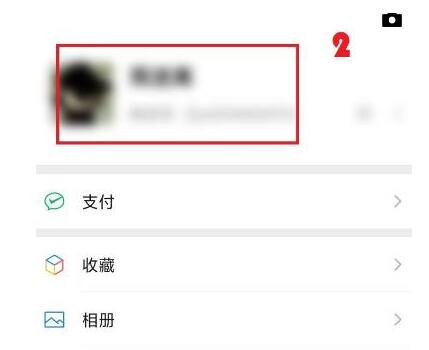 微信拍一拍功能使用方法指南新闻资讯04-02
微信拍一拍功能使用方法指南新闻资讯04-02 -
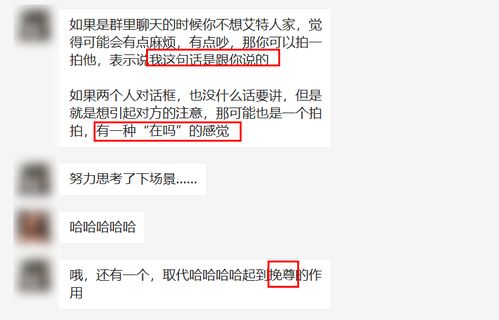 微信拍一拍好友怎么使用?新闻资讯11-20
微信拍一拍好友怎么使用?新闻资讯11-20 -
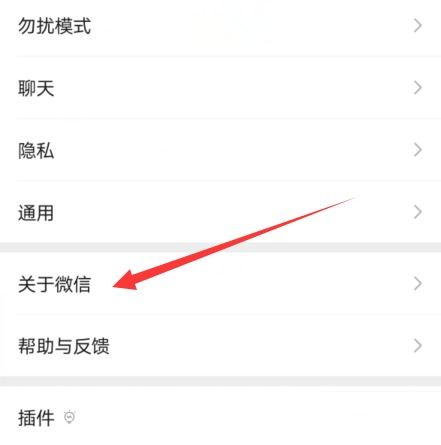 如何操作微信拍一拍功能新闻资讯06-18
如何操作微信拍一拍功能新闻资讯06-18 -
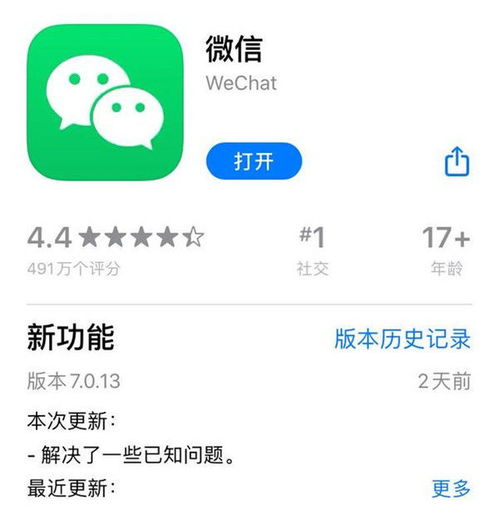 轻松掌握!微信拍一拍功能使用指南新闻资讯11-07
轻松掌握!微信拍一拍功能使用指南新闻资讯11-07 -
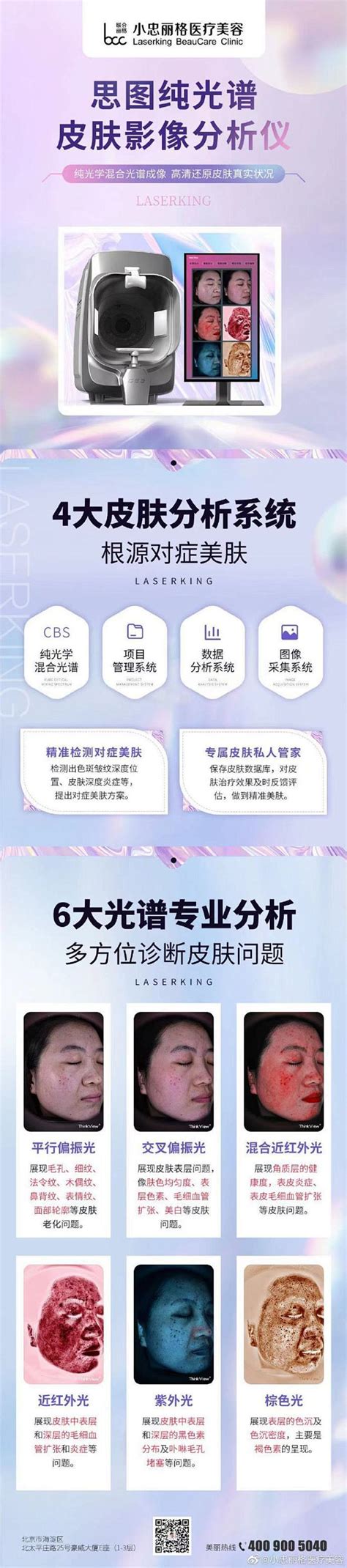 微信拍一拍功能:智能检测皮肤问题指南新闻资讯11-18
微信拍一拍功能:智能检测皮肤问题指南新闻资讯11-18 -
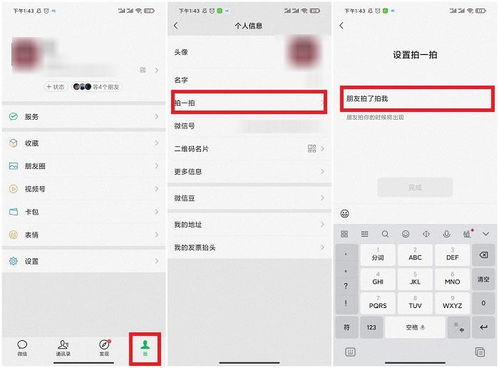 **微信拍一拍设置指南:一键直达设置入口**新闻资讯10-25
**微信拍一拍设置指南:一键直达设置入口**新闻资讯10-25